-

2023年5月2日发(作者:acc文件怎么打开)
电脑硬件配置信息查看方法详细解析
导读:我根据大家的需要整理了一份关于《电脑硬件配置信息查看方法详
细解析》的内容,具体内容:许多小伙伴兴许还不清楚如何查看自己电脑
硬件配置信息,那如何查看呢?下面是我为大家介绍,欢迎大家阅读。电脑
硬件配置信息查看方法一、开机自检中查看硬件配置机器组装结...
许多小伙伴兴许还不清楚如何查看自己电脑硬件配置信息,那如何查看
呢?下面是我为大家介绍,欢迎大家阅读。
电脑硬件配置信息查看方法
一、开机自检中查看硬件配置
机器组装结束后即使不装操作系统也可以进行加电测试,在开机自检的
画面中就隐藏着硬件配置的简单介绍(由于开机画面一闪而过,要想看清
楚的话,记得及时伸手按住"PAUSE"键)。
1.显卡信息
开机自检时首先检查的硬件就是显卡,因此启动机器以后在屏幕左上角
出现的几行文字就是有显卡的"个人资料"介绍。四行文字中,第一行
"GeForce4 MX440......"标明了显卡的显示核心为GeForce4 MX440、支持
AGP 8X技术;第二行"Version......"标明了显卡BIOS的版本,这里可以
通过更新显卡BIOS版本提升显卡性能,当然更新后这一行文字也会随之
发生变化;第三行"Copyright (C)......"则为厂商的版权信息,标示了显
示芯片制造厂商及厂商版权年限;第四行"64.0MB RAM"则标明了显卡显存
容量。
1 4
及硬盘、内存、光驱信息
显示完显卡的基本信息之后,紧接着出现的第二个自检画面则显示了更
多的硬件信息,像CPU型号、频率、内存容量、硬盘及光驱信息等都会出
现在此画面中。该画面最上面两行文字标示了主板 BIOS版本及BIOS制造
商的版权信息;紧接着的文字一看就明白啦,当然是主板芯片组喽;其下几
行文字则标明了CPU的频率及内存容量、速度。呵呵,我这个CPU和内存
是超频使用的,所以频率可不太正规哟;下面四行"IDE......"则标明了连
接在IDE主从接口上的设备,包括硬盘型号及光驱型号等等。
3.主板信息
在第二个自检画面的最下方还会出现一行关于主板的信息,前面的日期
显示的是当前主板的BIOS更新日期,后面的符号则是该主板所采用的代
码,根据代码我们可以了解主板的芯片组型号和生产厂商。以往老主板的
自检画面中最下方文字的中间标明的是主板芯片组,这一块板子则将其提
到了自检画面的上方。
机器启动之后按"DEL"键进入BIOS设置页面,在基本信息中同样也可以
看到机器的硬件信息,与开机画面显示的没有区别。
二、利用设备管理器查看硬件配置
进入操作系统之后,在安装硬件驱动程序的情况下还可以利用设备管理
器与DirectX诊断工具来查看硬件配置。下面看看如何利用设备管理器查
看硬件信息。进入桌面,鼠标右击"我的电脑"图标,在出现的菜单中选择
"属性",打开"系统属性"窗口,点击"硬件"下的"设备管理器",在"设备
管理器"中显示了机器配置的所有硬件设备。从上往下依次排列着光驱、
2 4
磁盘控制器芯片、CPU、磁盘驱动器、显示器、键盘、声音及视频等信息,
最下方则为显示卡。想要了解哪一种硬件的信息,只要点击其前方的"+"
将其下方的内容展开即可。
利用设备管理器除了可以看到常规硬件信息之外,还可以进一步了解主
板芯片、声卡及硬盘工作模式等情况。例如想要查看硬盘的工作模式,只
要双击相应的IDE通道即可弹出属性窗口,在属性窗口中可轻检看到硬盘
的设备类型及传送模式。这些都是开机画面所不能提供的。
需要注意的是在Windows XP之前的操作系统中所提供的设备管理器是
无法用来查看CPU工作频率的,这里可以使用DirectX诊断工具。
三、利用DirectX诊断工具查看硬件配置
DirectX诊断工具可以帮助我们对硬件工作情况作出测试、诊断并进行
修改,当然我们也可以利用它来查看机器的硬件配置。运行"系统信息"窗
口,找到 "工具"下的"DirectX诊断工具"(或者进入安装盘符中Windows
目录下的System32目录中运行),在窗口中可以方便地查看硬
件信息。
1.查看基本信息
在"DirectX诊断工具"窗口中点击"系统"选项卡,当前日期、计算机名
称、操作系统、系统制造商及BIOS版本、CPU处理器频率及及内存容量一
目了然。
2.查看显卡信息
在"DirectX诊断工具"窗口中点击"显示"选项卡,在这里我们可以看到
显卡的制造商、显示芯片类型、显存容量、显卡驱动版本、监视器等常规
3 4
信息。
3.查看音频信息
音频设备往往为人所忽视,但缺了它又不行,单击"声音"选项卡,对其
做一番了解吧!同样在出现的窗口中能看到设备的名称、制造商及其驱动
程序等等极为详细的资料。不同的是我们还可以点击右下角的"测试
DirectSound(T)"对声卡进行一下简单的测试。
4 4
-

更多推荐
如何看电脑配置跟型号




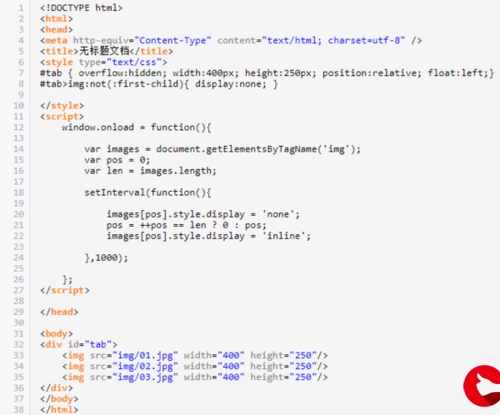



发布评论